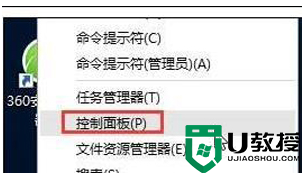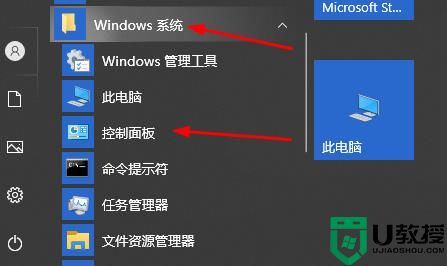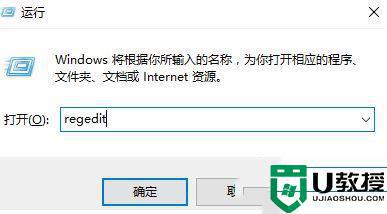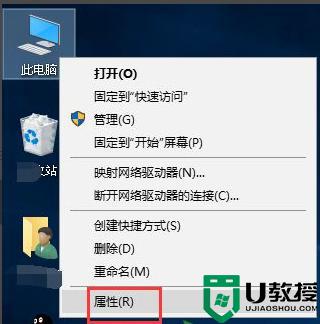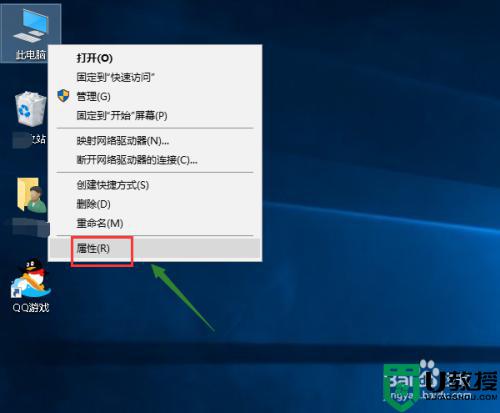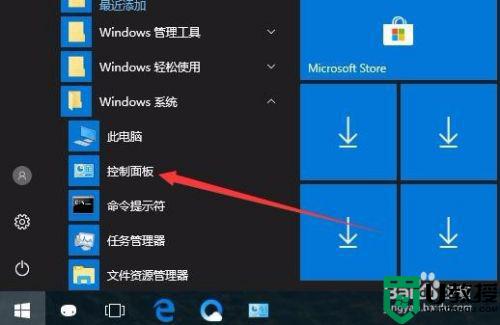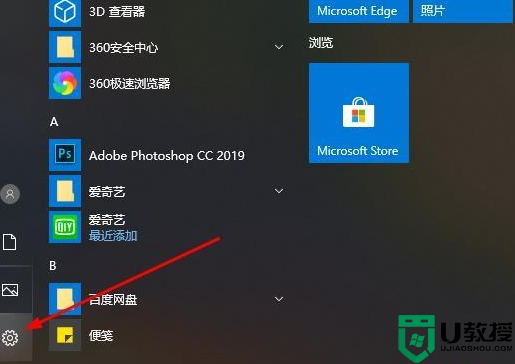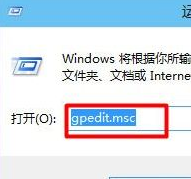win10打不开gpedit.msc怎么回事 win10运行无法打开gpedit.msc如何处理
时间:2022-05-31作者:huige
我们要在电脑中打开组策略的时候,就会在运行中输入gpedit.msc然后回车打开,可是近日有win10系统用户却反映说遇到了打不开gpedit.msc的情况,不知道是怎么回事,大家别担心,今天给大家讲述一下win10运行无法打开gpedit.msc的详细解决方法。
具体解决方法如下:
1、按住快捷键WIN+R打开运行窗口,输入"regedit"。
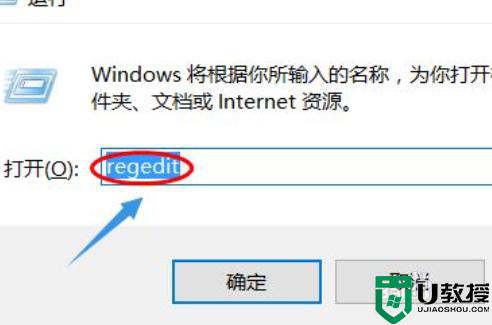
2、在编辑器左侧依次找到HKEY_CURRENT_USERSoftwarePoliciesMicrosoftMMC,将RestrictToPermittedSnapins 的值设置为 0。
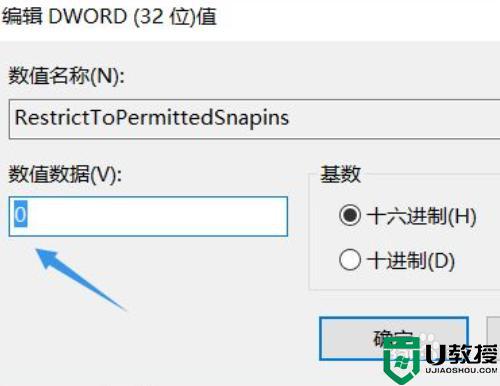
3、新建一个文本文档了,将以下内容复制到记事本。
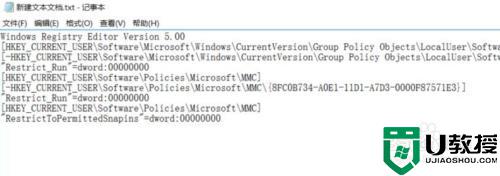
4、将文件后缀名更改为.reg,点击运行,重启电脑以后输入gpedit.msc命令就可以打开组策略了。

以上给大家讲解的便是win10打不开gpedit.msc的详细解决方法,有遇到一样情况的用户们可以学习上面的方法来进行解决,相信能够帮助到大家。